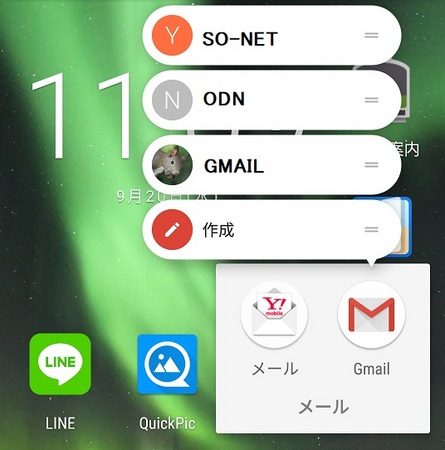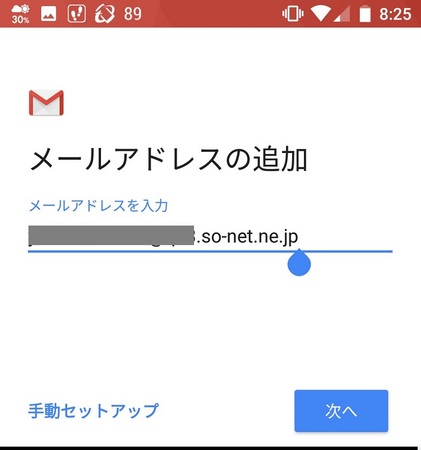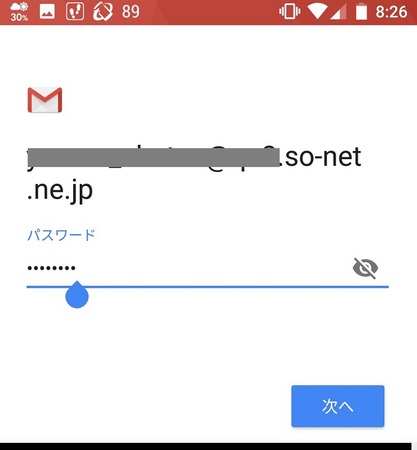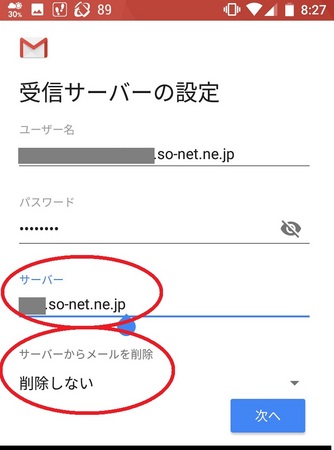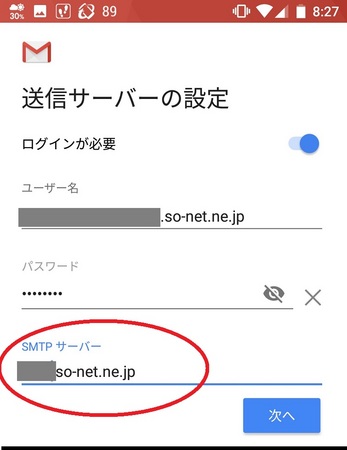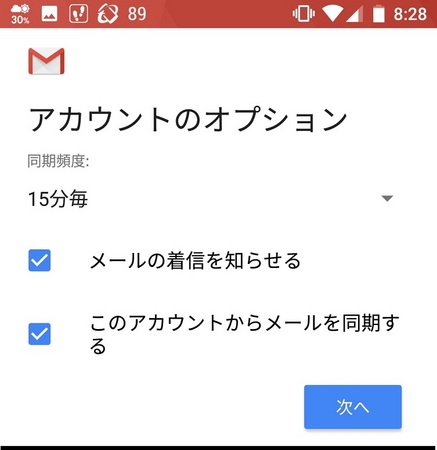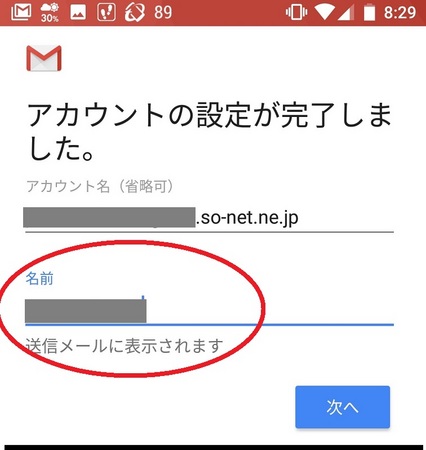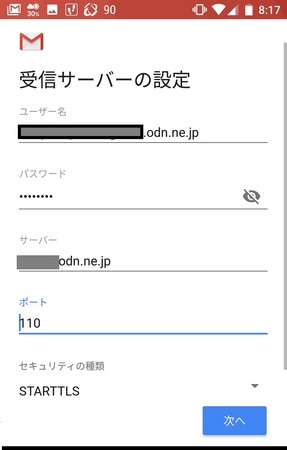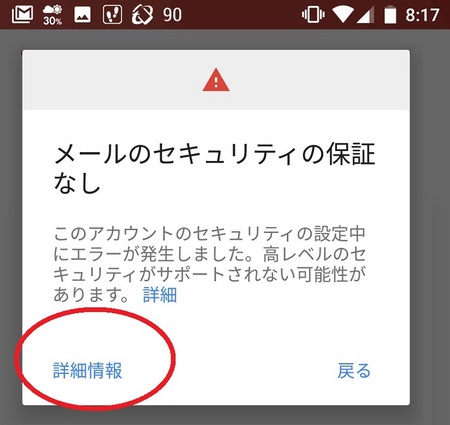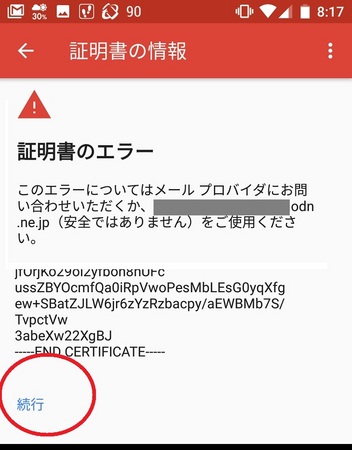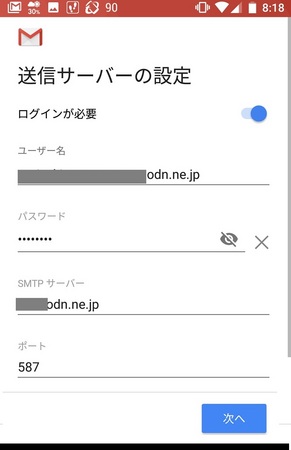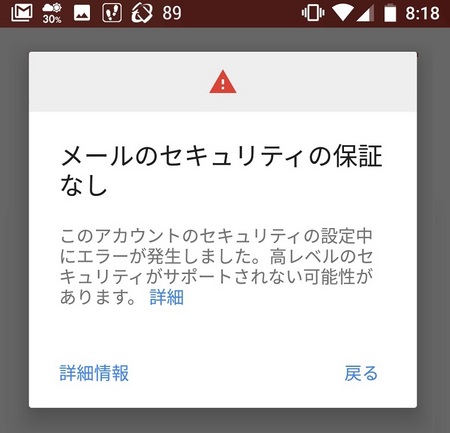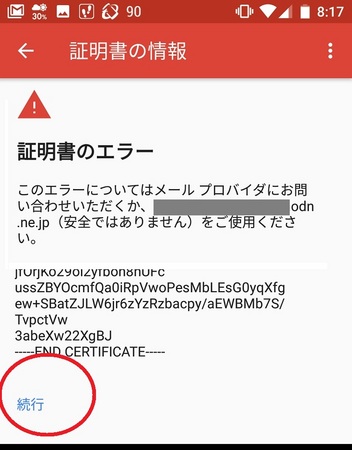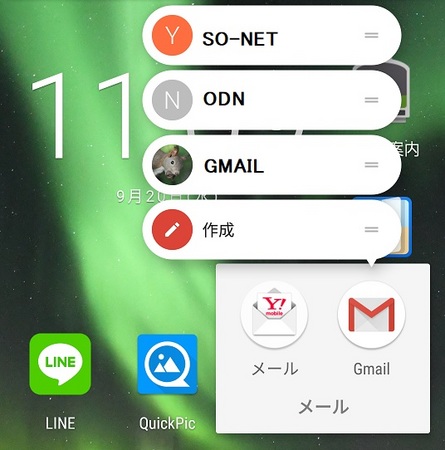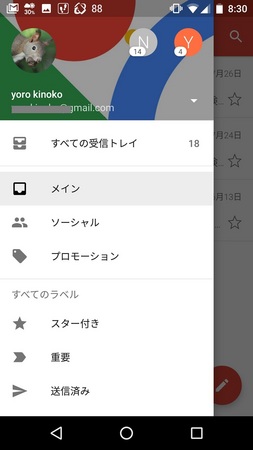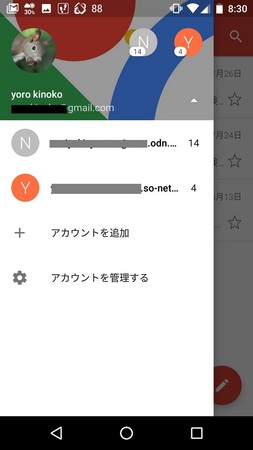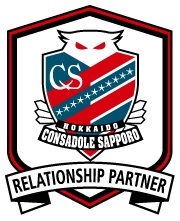Android One X1でプロバイダーのメールを使う [PC・スマホ]
Android One X1でプロバイダー(SO-NET、ODN)のメールを使えるように、標準のGMAILアプリに設定したので備忘録です。(#^.^#)
スマホだけじゃないのですが、WindowsもAndroidも機種が変わるとメールアプリも変わり、毎回のようにプロバイダーのメールを設定するのに苦労します。
実はSurface Pro4を買った際にも、従来から利用していたWindowsLIVEメールのサービスが終了して、代替のメールアプリをどうするか困り、結局、標準のWindowsメールを使ったのですが、やはりプロバイダーのメールを設定するのに苦労しました。(-_-;)
ブログに備忘録として書こうと思いながらタイミングを逃したのですが、Windows10(8.1以降)になりタブレットやスマホを意識している関係と思いますが、別にSurface Pro4をタブレットとして使ってないので、標準のWindowsメールは使い勝手が悪すぎです。ブツブツ。
今回はスマホの話ですが、プロバイダーのメールをスマホで受信・送信できるようにする事で、パソコンを起動せずとも直ぐにメール受信を確認できるのと、簡単な返信が移動中でも可能になるので便利です。(#^.^#)
前機種のAQUOS CRYSTAL Y2では、プロバイダーのメール(POP3)が使えるアプリが提供されていたのですが、Android One X1は標準でYメールとGMAILのみの提供・・・Google Playで代替のメールアプリを少しだけ検討したのですが、使ってみないと分からないので、それなら標準のGMAILアプリで設定する事にしました。
GMAILアプリは、フリーメール(GMAIL、Yahooメール)で使われるIMAPと、プロバイダー(SO-NET、ODN)メールのPOP3に対応しているのです。
そんなGMAILアプリで、プロバイダー(POP3)を設定すると、受信したメールを一時的にローカルに保存するようで、機内モード時でもメールを読む事ができます。サーバーのメールを消すとスマホのメールも消えます。フォルダー管理などは出来ませんが、既に数日間使ってますが、パソコンを起動せずともメール受信を確認したり、簡単な返信を行うには十分な機能です。
ここからは設定の備忘録なので、淡々と設定内容の話になります。(#^.^#)
設定→「アカウント」をタップ
「アカウントを追加」をタップ
個人用(POP3)をタップ
メールアドレスを追加して、次へ
パスワードを入力して、次へ
受信サーバーの設定で、POPサーバーを設定、サーバーからのメールを削除は削除しない、次へ
送信サーバーの設定で、SMTPサーバーを設定、次へ
アカウントのオプションは、特に変更不要で、次へ
「アカウントの設定が完了しました」となるので、送信メールに表示される名前を設定、次へ
こんな感じで、SO-NETのプロバイダーメールは、簡単にGMAILアプリに設定して使う事が可能です。(^_-)-☆
次に、私が毎回苦労するプロバイダーODNのメールの設定です。メールアドレスを追加してパスワードを入力まで同じですから、サーバーの設定から・・・
受信サーバーの設定で、POPサーバーを設定、サーバーからのメールを削除は削除しない、次へ
設定は問題ないと思うのですが「メールのセキュリティの保証なし」が表示されます。詳細情報をタップ
証明書の情報は「証明書のエラー」です。問題ないように思えるのですが・・・画面の最下部にある続行をタップ
送信サーバーの設定で、SMTPサーバーを設定、次へ
やはり「メールのセキュリティの保証なし」が表示されます。詳細情報をタップ
証明書の情報は「証明書のエラー」です。画面の最下部にある続行をタップ
色々と設定を変更して試したのですが、現時点で証明書のエラーを続行するしかないようなのですが、私が何か勘違いしている可能性もありますが、これに関しては継続調査としようと思います。
こんな感じでプロバイダー(SO-NET、ODN)のメールを設定すると、GMAILアプリで、GMAILとSO-NET、ODNが使えるようになります。
複数のメールを使うので見方は2種類あるのですが「全ての受信トレイ」を選択すると、プロバイダーの区別なく見れます。
私はどのプロバイダーのメールかを識別したいので、プロバイダーを切り替えて受信トレイを確認しています。この画面で直接アカウント追加も可能です。
プロバイダーを切り替える事で、例えば、SO-NETの受信トレイからの返信は、SO-NETのプロバイダーでメールを送信できます。
こんな感じで日常のメール受信の確認はスマホで実施して、Surface Pro4のWindowsメールで、長いメールの確認やサーバーメールを削除するなどの管理を実施してます。